Резервное копирование WhatsApp помогает восстановить информацию при переустановке приложения или замене телефона. Мессенджер позволяет настроить автоматическое создание копий или отказаться от него. Имеется возможность выбора способа подключения к интернету для копирования.
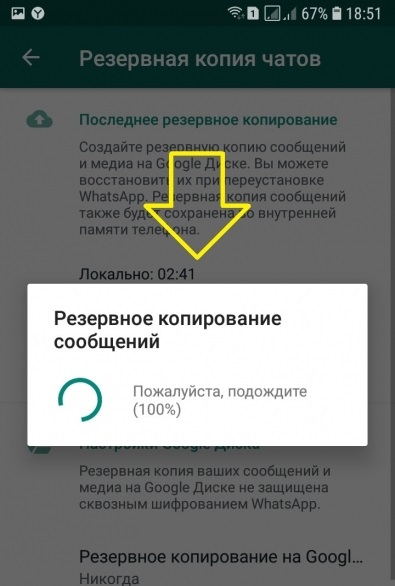
Что такое резервное копирование сообщений
Под этим термином подразумевают создание дополнительных файлов, содержащих переписки, изображения или медиафайлы, отправляемые в чатах «Ватсапа».
Куда можно сохранить
Для экспорта информации используют внутреннюю память смартфона или облачное хранилище.
Сообщения или медиафайлы, получаемые в Ватсапе, хранятся в корневой папке приложения. Чтобы посмотреть их, следует открыть папку Databases. Если внешний накопитель не установлен, найти нужный объект можно через главное меню телефона. Здесь выбирают раздел Проводник, пункт Встроенная память. Если носитель установлен, его содержимое просматривают в разделе SDcard.
Тип виртуального хранилища подбирается в соответствии с операционной системой, на базе которой работает мобильный гаджет. Найти резервные копии можно через раздел настроек. На Android он называется Google Drive, на iPhone iCloud Drive. В списке приложений выбирают Ватсап.
Как сделать резервную копию
Процесс создания копий переписок в WhatsApp включает следующие шаги:
- запуск приложения, открытие раздела меню;
- выбор вкладки Настройки;
- переход в пункт Чаты;
- использование функции Резервное копирование;
- выбор способа выполнения действия, места импорта файлов.
Начинается процесс копирования, на экране отображается загрузочная полоса. После завершения процедуры появляется соответствующее уведомление, содержащее данные о времени создания копий. Видео резервируют отдельно. Для этого переходят в меню управления. Возле пункта Загрузить видео выставляют галочку.
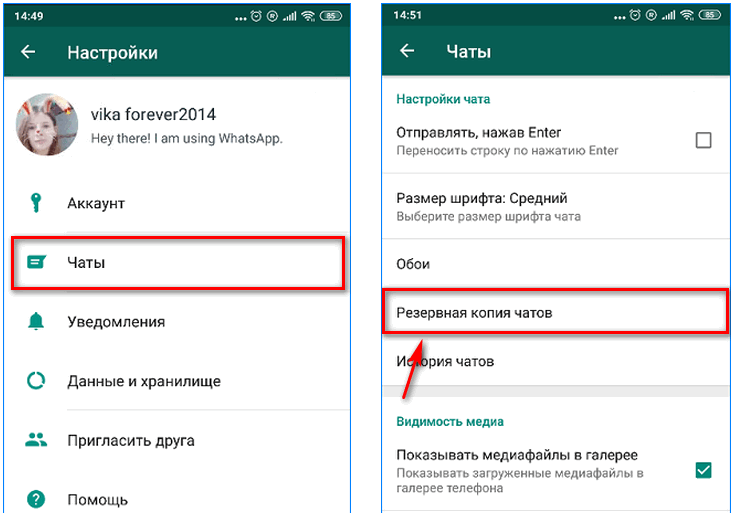
Резервные копии на ОС «Андроид» сохраняются в Гугл Диске. Это требует формирования аккаунта в системе и его привязки к мессенджеру. Перед началом копирования в локальное хранилище убеждаются в наличии свободной памяти. После этого задают периодичность процедуры. Для этого используют вкладку Резервное копирование программы «Ватсап», выбирают аккаунт или папку.
Данные также сохраняют в телефоне или виртуальном хранилище. Чтобы переместить сообщения в облако, сервис подключают к Ватсапу, затем выбирают iCloud в настройках смартфона, включают функцию Drive. После открытия мессенджера в настройках чатов нажимают клавишу Копировать.
Сохранить переписку в сервисе Ватсап Веб можно, скопировав и отправив ее по электронной почте.
Процедуру выполняют так:
- Открывают сервис. Входят в режим настроек, находят раздел Чаты.
- Открывают пункт История чатов. Система предлагает 4 варианта, из которых выбирают Переслать по электронной почте.
- Выполняют отправку письма, следуя появляющимся в каждом окне подсказкам.
Как удалить резервную копию
Для удаления скопированных объектов из локального хранилища находят папку WhatsApp (с помощью проводника). Длинным нажатием на экран выделяют объект Databases. В контекстном меню выбирают вариант Удалить. Для устранения информации из облачного хранилища выбирают раздел управления программами, в выпадающем списке находят Ватсап. Напротив названия программы находится клавиша Действия, содержащая единственный пункт Удалить. Активация этого элемента приводит к удалению всех копий. В разделе настроек можно отключить функцию.
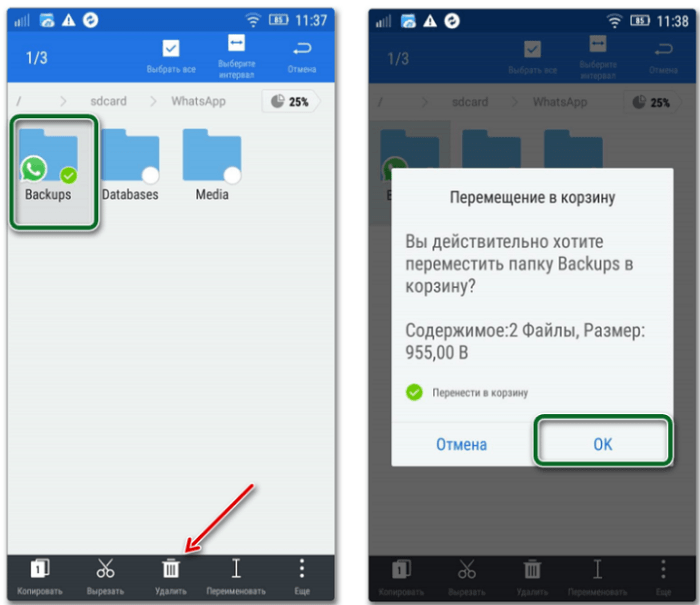
Как восстановить резервную копию
После переустановки приложения или случайного удаления переписки можно вернуть диалоги из хранилища.
Перед восстановлением чатов проверяют, к какому аккаунту привязан Ватсап. После этого вводят применявшийся ранее номер, набирают код авторизации. Далее приложение предлагает восстановить беседы из облачного хранилища путем нажатия на кнопку OK.
Пользователь Айфона может воспользоваться элементом управления Drive. Чтобы восстановить информацию, после ввода телефонного номера следуют возникающим на экране подсказкам.
Возможные проблемы и способы их устранения
Копирование нередко сопровождается ошибками, связанными с нехваткой свободного пространства или трафика, низким качеством интернет-подключения, прекращением синхронизации с виртуальным хранилищем. Во время процедуры мессенджер может зависнуть, что будет препятствовать сохранению файлов. В таком случае перезагружают смартфон, повторно устанавливают интернет-соединение. Если появляется ошибка, связанная с невозможностью создания копии, стоит проверить остаток трафика. Если его недостаточно, выходят из приостановленного приложения, подключают Wi-Fi.

